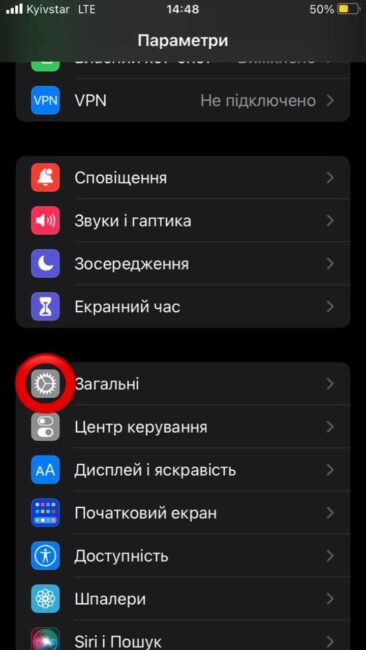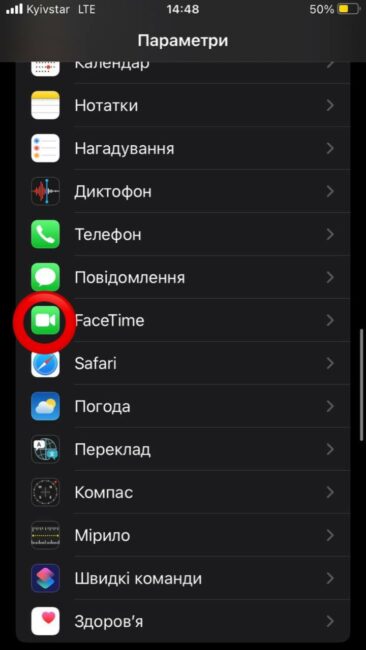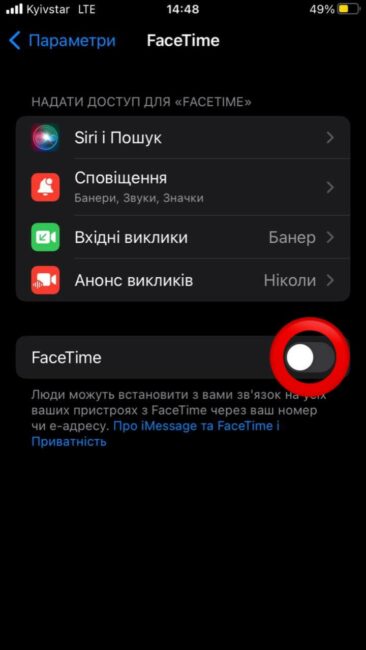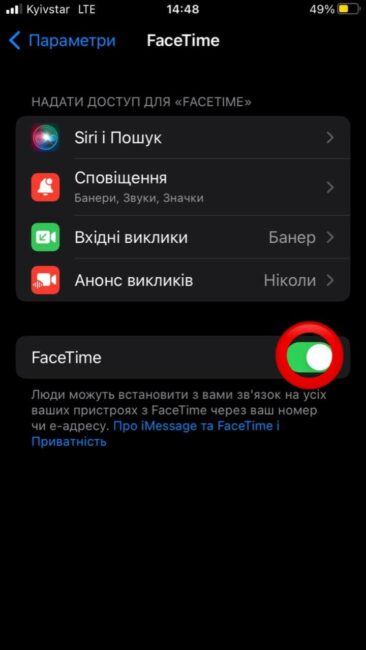Vai jums ir problēmas ar FaceTime? Šeit ir daži padomi, kā rīkoties un kā novērst kļūdas.
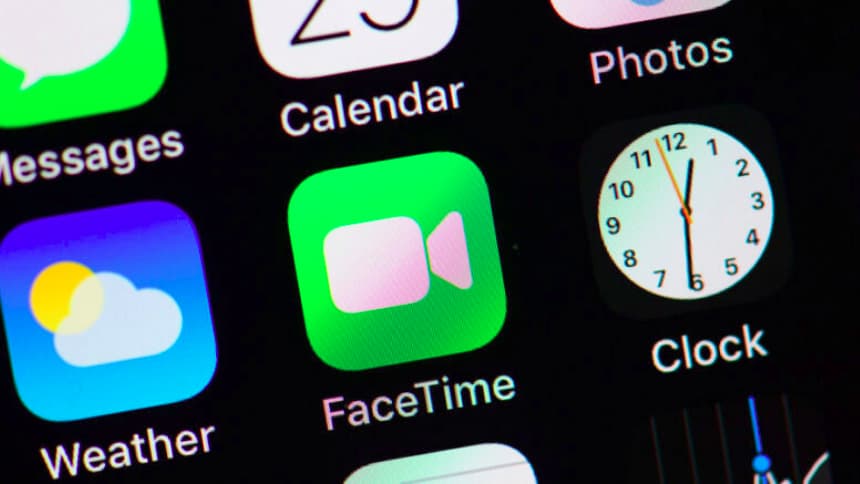
FaceTime ir ērti lietojams videozvanu rīks no vienas ierīces uz otru Apple, un, kad tas darbojas kā nākas, viss ir vienkārši lieliski. Tomēr, tāpat kā ar jebkuru programmatūru, dažiem cilvēkiem var rasties problēmas. Bet neuztraucieties: mēs esam apkopojuši dažus pamata padomus, kas palīdzēs atrisināt visas problēmas, ar kurām varētu saskarties, lietojot šo ierīci.
Tālāk ir norādīts, kā iPhone vai iPad ierīcē novērst FaceTime problēmas.
Lasi arī: Personīgā pieredze: kā es pārgāju uz iPhone pēc 5 gadiem Android
Kā ieslēgt un izslēgt FaceTime iestatījumos
IT džeku vidū ir sens teiciens, ka lielāko daļu problēmu var atrisināt, vienkārši izslēdzot un atkal ieslēdzot problemātisko ierīci. Dažos gadījumos tas patiešām palīdz atrisināt problēmu. Pirmā lieta, kas jums jādara, ir mēģiniet izslēgt un atkal ieslēgt lietotni. Lūk, kā to izdarīt.
- Savā iPhone tālrunī vai iPad planšetdatorā atveriet iestatījumus.
- Ritiniet uz leju un pieskarieties FaceTime.
- Pieskarieties “slēdzim” blakus FaceTime, lai “izslēgtu” lietotni. Uzgaidi minūti.
- Vēlreiz pieskarieties slēdzim, lai to atkal ieslēgtu. Pagaidiet, līdz FaceTime tiek atkārtoti aktivizēts.
Lasi arī: Norādījumi: kā pārsūtīt fotoattēlus no Mac uz iPhone
Kā atiestatīt tīkla iestatījumus
Iespējams, ka nepareiza FaceTime darbība var būt tīkla iestatījumu problēmu rezultāts.
- Savā iPhone tālrunī vai iPad planšetdatorā atveriet iestatījumus.
- Noklikšķiniet uz "Vispārīgi".
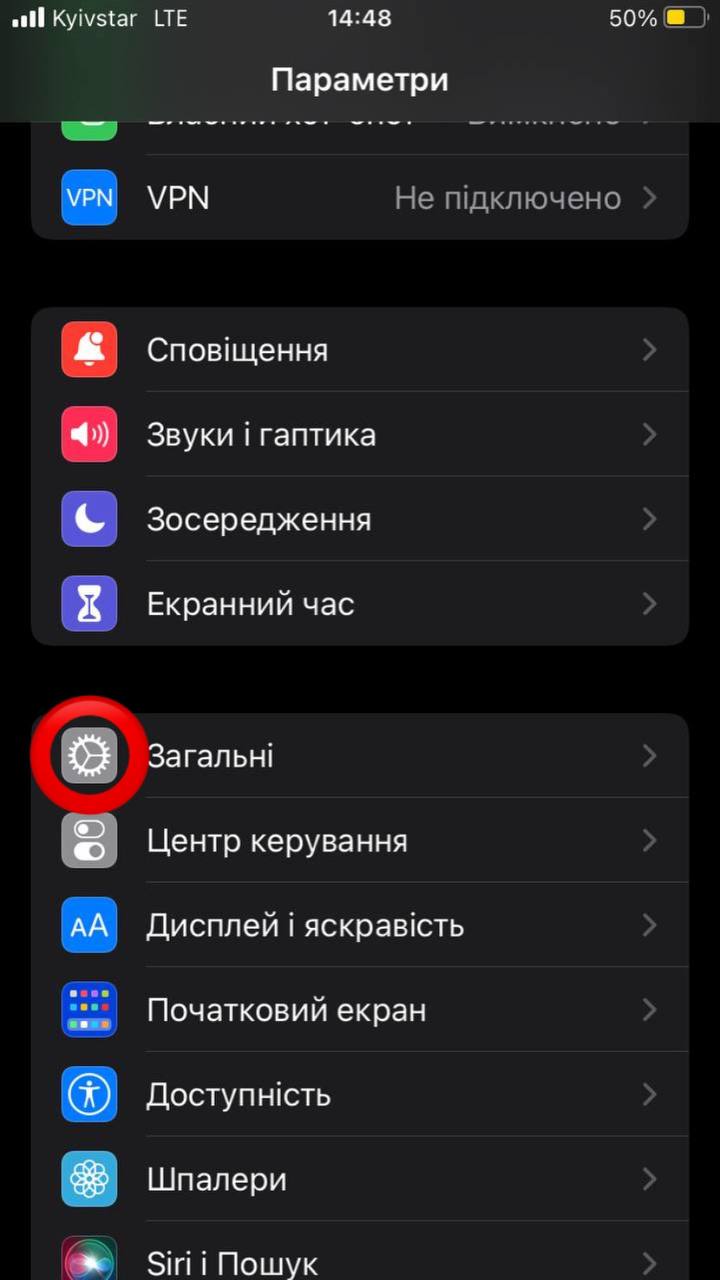
- Ritiniet uz leju un pieskarieties “Atiestatīt”.
- Noklikšķiniet uz "Atiestatīt tīkla iestatījumus". Jums var tikt lūgts ievadīt paroli verifikācijai.
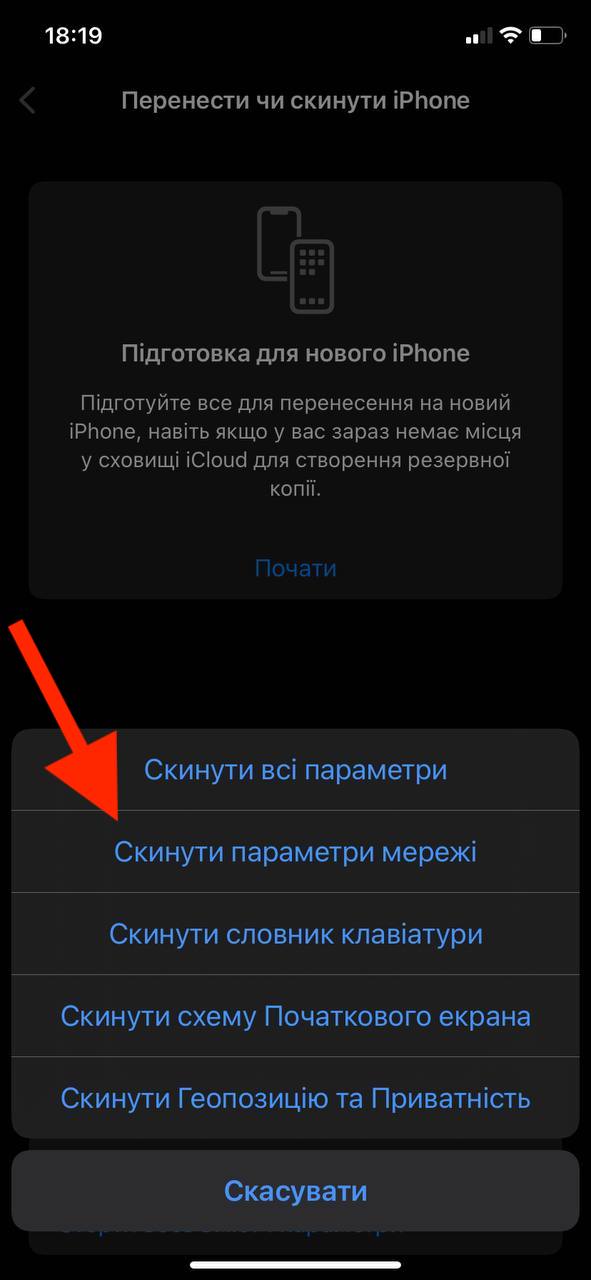
Pēc tam pirms šīs atiestatīšanas mēs iesakām mēģināt atsāknēt ierīci, kā aprakstīts tālāk.
Lasi arī: Norādījumi: Kā pievienot jaunu valodu operētājsistēmā Mac OS?
Kā "efektīvi" atsāknēt iPhone vai iPad
Ja FaceTime ieslēgšana un izslēgšana nedarbojas un tīkla iestatījumu atiestatīšana nedarbojas, jums, iespējams, būs jārestartē iPhone.
Ir dažādi veidi, kā veikt šo darbību. Kāpēc? Tie atšķiras atkarībā no jūsu iPhone modeļa, tāpēc izlasiet visas nepieciešamās darbības šo instrukciju vietnē Apple.
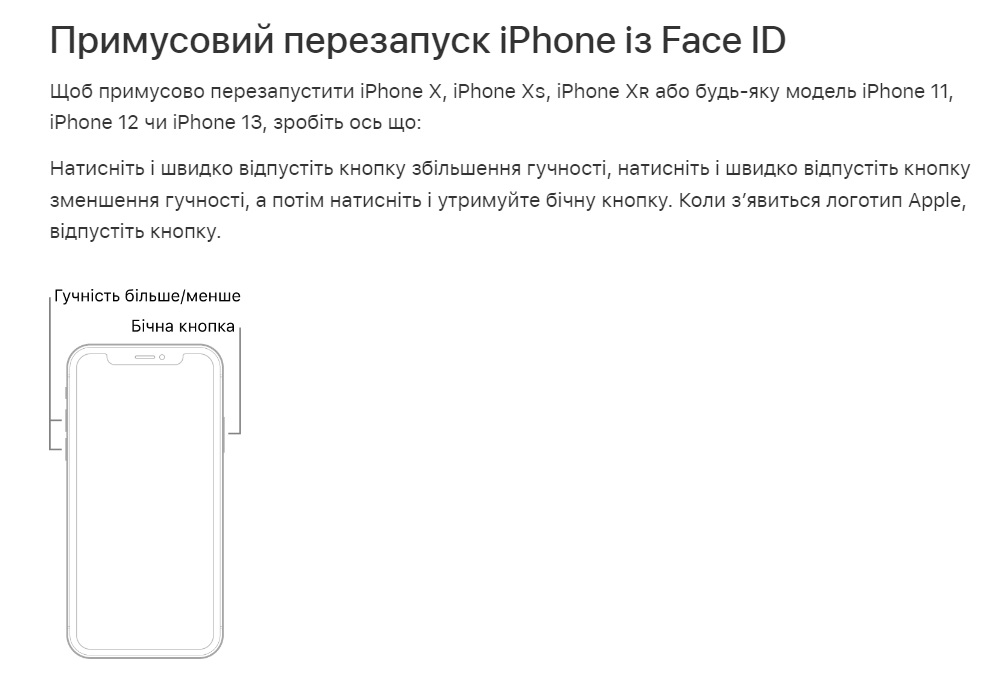
FaceTime varat sazināties ar visiem bez izņēmuma!
FaceTime ir ērts veids, kā sazināties ar ģimeni un draugiem (un tiem nav obligāti jābūt "augļu" aprīkojuma, Windows un Android derēs arī), it īpaši, ja attāluma vai citu problēmu dēļ nevarat viņus satikt klātienē. Kad FaceTime darbojas, jūs jūtat XNUMX. gadsimta burvību, taču dažreiz šī burvība var būt nedaudz jāpielāgo.
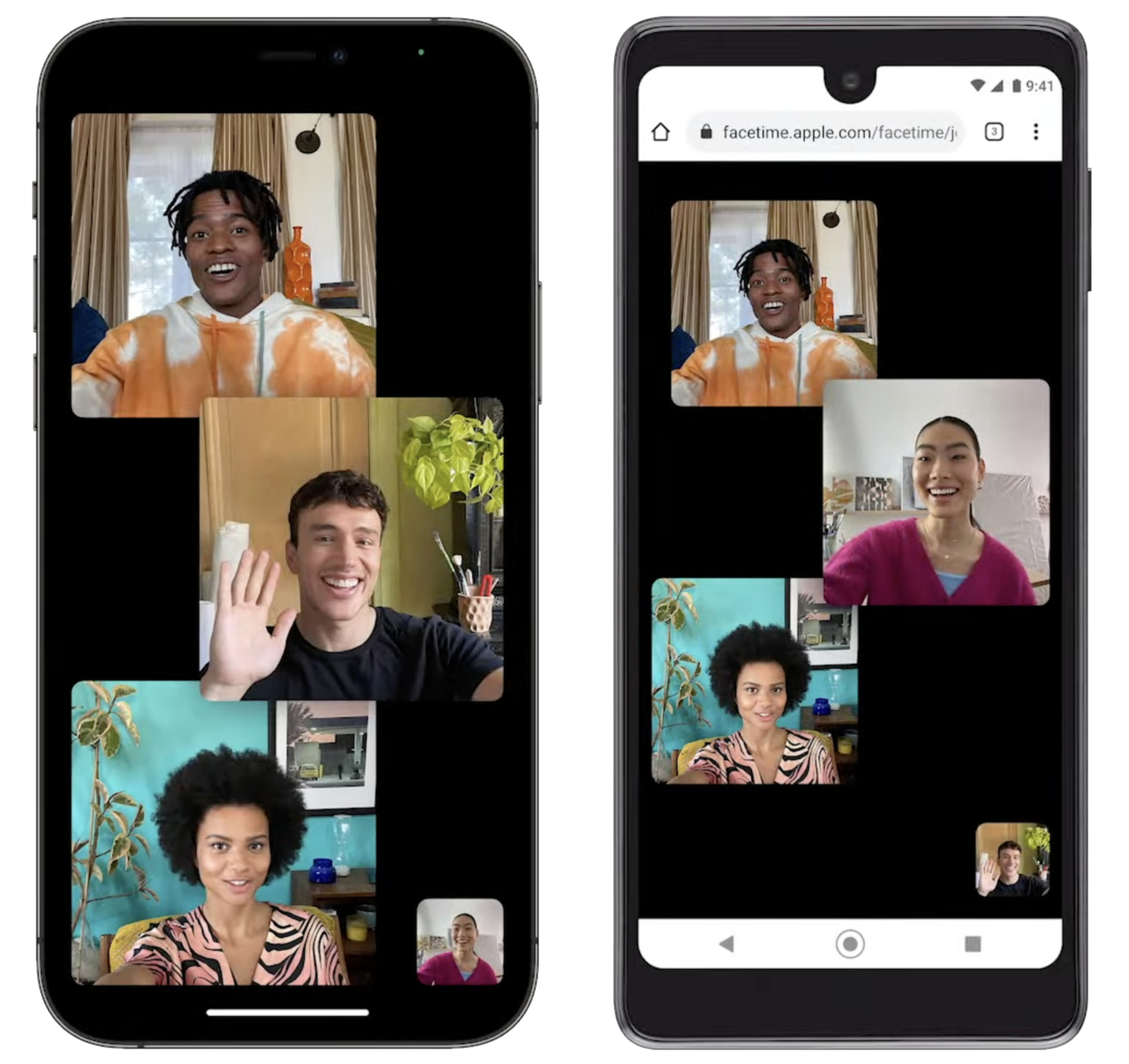
Ja esat ievērojis visus šajā FaceTime problēmu novēršanas rokasgrāmatā sniegtos ieteikumus un problēmas joprojām pastāv, iespējams, ir pienācis laiks sazināties Apple. Atsaukties uz atbalsta dienests, lai noskaidrotu, kāpēc neviena no iepriekš minētajām metodēm nedarbojas, var būt nopietnāka problēma, kas ietekmē FaceTime savienojumu.
Lasi arī:
- Kā rediģēt videoklipus iPhone un iPad
- Kā iPhone tālrunī konfigurēt lietojumprogrammu "Kamera"? Detalizētākā rokasgrāmata
Ja vēlaties palīdzēt Ukrainai cīnīties ar krievu okupantiem, labākais veids, kā to izdarīt, ir ziedot Ukrainas bruņotajiem spēkiem caur Savelife vai izmantojot oficiālo lapu NBU.